
Følge rapporter af dårlige skuespillere, der får adgang til folks ringeklokke og sikkerhedskameraer, er du måske interesseret i at styrke din kontos forsvar. Den nemmeste måde at gøre dette på er at ændre din adgangskode og konfigurere tofaktorautentificering . Sådan gør du.
Skift adgangskoden til din ringekonto
Hvis du er bekymret for, at din adgangskode er blevet stjålet, er blevet brugt andre steder eller ikke er blevet ændret i nogen tid, er det første, du skal gøre, at ændre dine loginoplysninger. Vi anbefaler, at du downloader en adgangskodeadministrator og brug den til at generere en tilfældig og sikker adgangskode til din konto.
Når du er klar til at ændre adgangskoden til din Ring-konto, kan du gøre det fra virksomhedens websted eller mobilappen på Android , iPhone , eller iPad .
RELATEREDE: Hvorfor du skal bruge en adgangskodeadministrator, og hvordan du kommer i gang
Skift din adgangskode online
Start med at gå til Ring’s website . Derfra skal du klikke på knappen "Login" i øverste højre hjørne.

Log derefter ind på din konto.

Hold markøren over dit navn i øverste højre hjørne, og vælg derefter "Konto".

Klik på linket "Skift", der findes i afsnittet "Adgangskode".
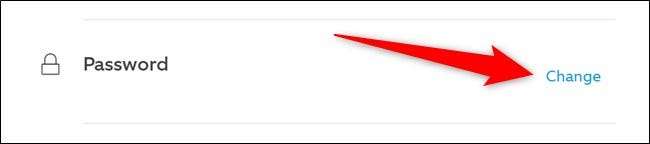
Indtast din ringekontos aktuelle adgangskode, og indtast derefter din nye adgangskode. Når den nye adgangskode er skrevet i begge felter, kan du klikke på knappen "Skift adgangskode".
Hvis du indtastede den korrekte gamle adgangskode, og den nye adgangskode opfylder Rings minimumskriterier, ændres din adgangskode til din konto.
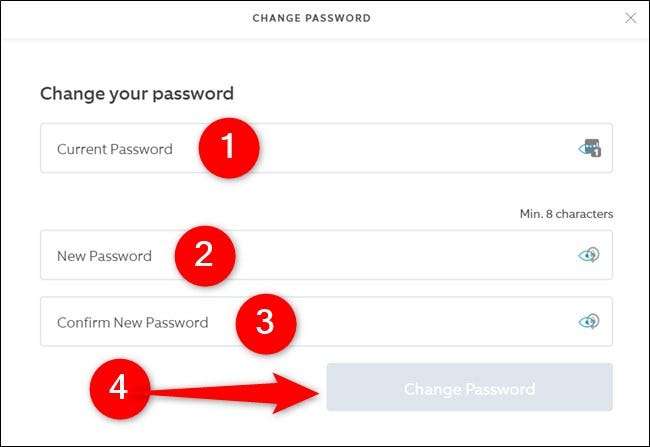
Skift din adgangskode i mobilappen
Hvis du primært får adgang til dit Ring-kamera fra din smartphone eller tablet, kan du ændre din kontos adgangskode fra virksomhedens mobilapp. Skærmbillederne nedenfor blev taget på en iPhone, men trinnene er identiske på Android og iPad.
Start med at åbne Ring-appen på din mobile enhed.

Fra instrumentbrættet skal du trykke på hamburgerikonet i øverste venstre hjørne for at åbne menuen overløb.

Vælg "Konto", der findes halvvejs ned på listen.

Tryk på knappen "Skift" til højre for listen "Adgangskode".
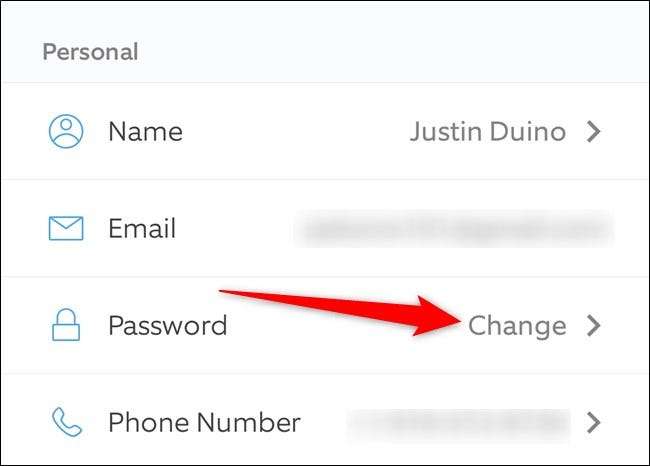
Indtast din nuværende og nye adgangskode, og vælg derefter knappen "Opdater adgangskode" for at ændre din adgangskode.
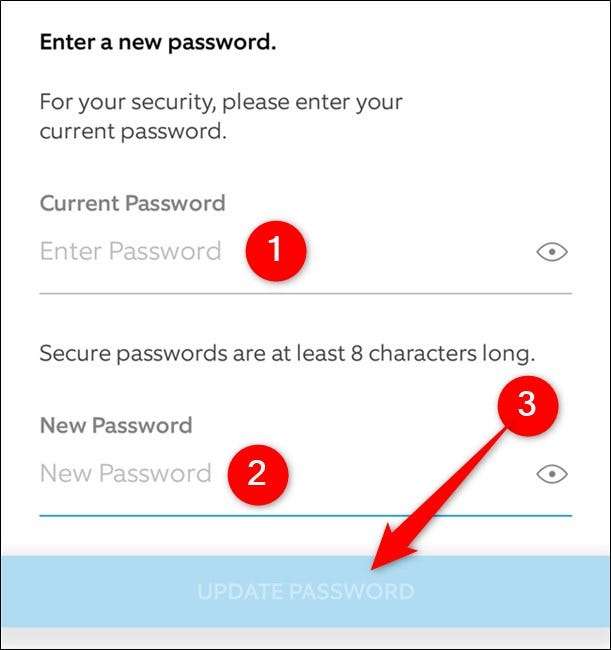
Aktivér tofaktorautentificering på din ringkonto
Uanset om du har ændret adgangskoden til din ringkonto eller ej, skal du aktivere totrinsgodkendelse. Den ekstra sikkerhed er nok til at stoppe de fleste dårlige skuespillere fra at komme ind på din konto.
Den eneste forudsætning for at aktivere tofaktorautentificering er at have et telefonnummer tilknyttet din Ring-konto. Man skulle allerede være der, men installationsprocessen går over tilføjelse af et telefonnummer, hvis det ikke allerede er på plads.
Aktivér tofaktorautentificering online
Start med at åbne en webbrowser og navigere til Ring’s website . Når siden er indlæst, skal du klikke på knappen "Login" i øverste højre hjørne.

Derfra skal du logge ind på din konto.

Hold markøren over dit navn i øverste højre hjørne, og vælg derefter "Konto".

Du vil nu se dit navn, telefonnummer og din e-mail-adresse, der er knyttet til din konto. Hvis nummeret er opdateret, kan du gå til næste trin. Hvis det ikke er det, skal du klikke på linket "Opdater", indtaste dit korrekte telefonnummer og derefter vælge knappen "Gem ændringer".
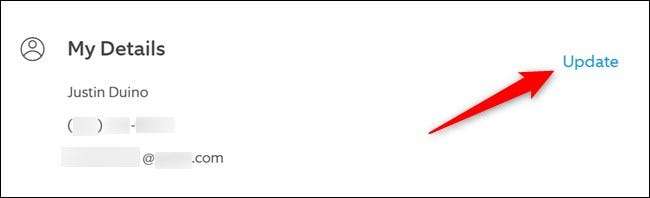
To-faktor-godkendelsesindstillinger kan findes i afsnittet "Ekstra sikkerhed". Klik på linket "Tænd" for at aktivere funktionen.
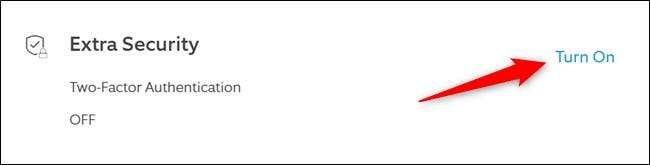
Rings hjemmeside vil nu præsentere dig med nogle hurtige oplysninger om, hvad tofaktorautentificering er, og hvordan det fungerer. Klik på den blå "Tænd for to-faktor" -knappen nederst på siden for at fortsætte.
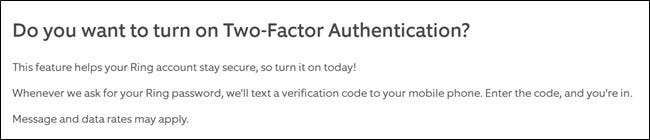
Bekræft, at du er ejer af kontoen ved at indtaste din e-mail-adresse og adgangskode igen. Klik på knappen "Fortsæt" for at fortsætte.
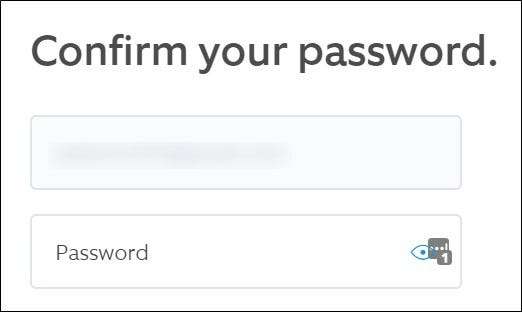
Indtast det telefonnummer, som du vil bruge til totrinsgodkendelse. Desværre tilbyder Ring ikke en app-baseret form for godkendelse. Du kan kun garantere en kode via SMS.
Når du har dobbelttjekket, at du har indtastet det rigtige nummer, skal du klikke på den blå "Fortsæt" -knap nederst på siden.
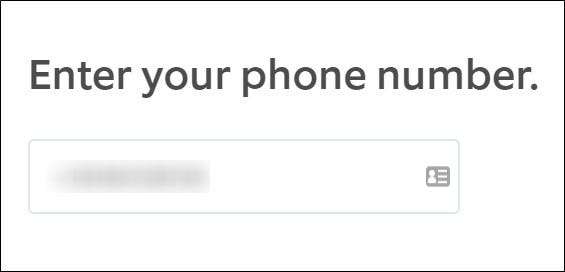
Efter et par sekunder skal du modtage en sms fra Ring. Indtast den sekscifrede verifikationskode i din webbrowser, og klik derefter på knappen "Bekræft".
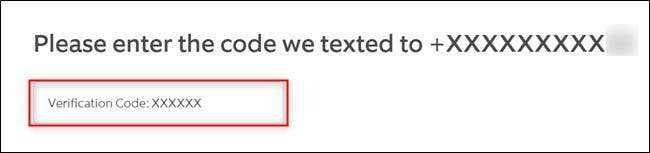
Det er det! Du har nu med succes aktiveret totrinsgodkendelse på din Ring-konto.
Klik på knappen "Tilbage til indstillinger" for at gå ud for at afslutte installationsprocessen.
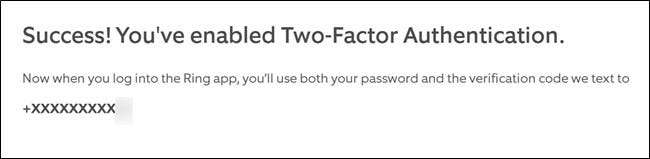
Hvis du af en eller anden grund vil deaktivere tofaktorautentificering, vil gentagelse af ovenstående trin deaktivere den ekstra sikkerhed.
Aktivér tofaktorautentificering i mobilappen
Som med at ændre din adgangskode er det ekstremt nemt at aktivere tofaktorautentificering i Rings mobilapp. Ligesom vi nævnte ovenfor blev skærmbillederne nedenfor taget på en iPhone, men trinene er identiske på Android og iPad.
Start med at åbne Ring-appen på din mobile enhed.

Fra hovedskærmen skal du trykke på hamburgerikonet i øverste venstre hjørne for at åbne overløbsmenuen.

Vælg "Konto", der findes halvvejs ned på listen.

Du kan finde tofaktorautentificeringsindstillingerne under overskriften "Udvidet sikkerhed". Tryk på “Fra” for at starte installationsprocessen.
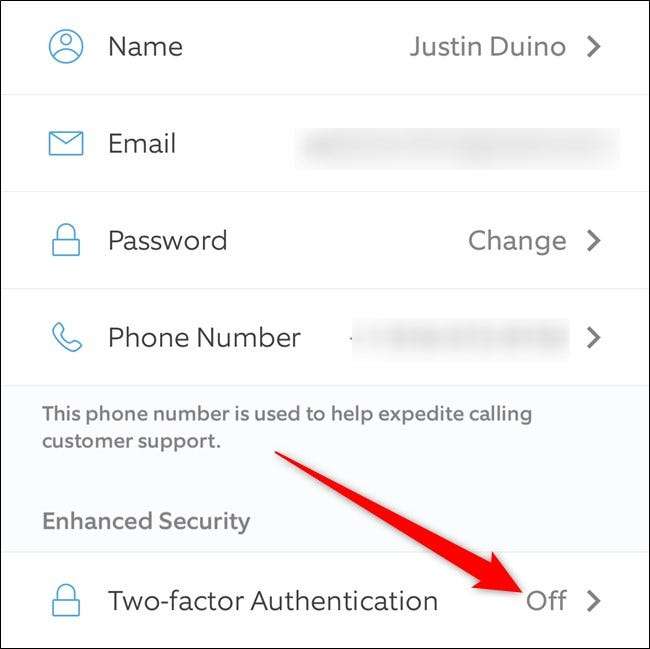
Ring-appen forklarer nu, hvad tofaktorautentificering er, og hvordan det påvirker din konto. Klik på knappen "Fortsæt" for at fortsætte.

Du skal nu godkende dig selv. Indtast din e-mail-adresse og adgangskode, og vælg derefter knappen "Fortsæt".

Indtast nu det telefonnummer, du vil bruge til tofaktorautentificering, og klik derefter på knappen "Fortsæt".
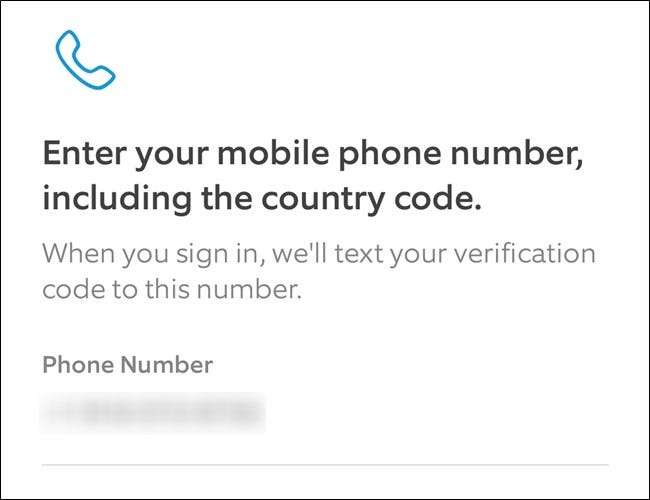
En sekscifret kode vil blive sendt til dig via SMS efter et par sekunder. Kopier denne kode, indtast den i Ring-appen, og klik derefter på knappen "Bekræft".
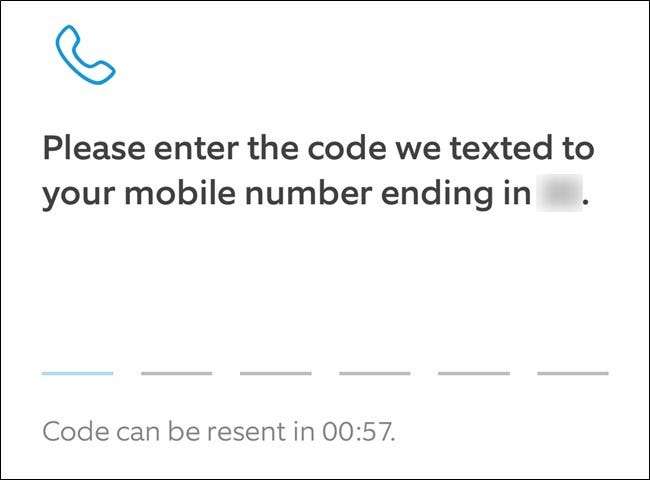
Og det er det! Du har nu aktiveret tofaktorautentificering på din Ring-konto. Du kan nu vælge knappen "Fortsæt" for at gå tilbage til appens indstillingsmenu.
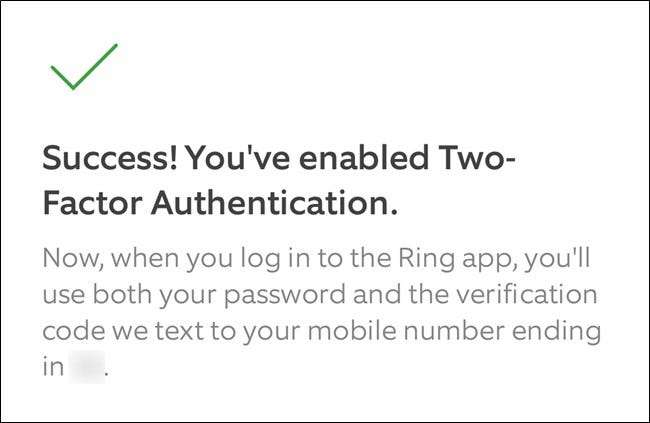
Gentag ovenstående trin, hvis du nogensinde vil deaktivere tofaktorautentificering og miste den ekstra sikkerhed.
RELATEREDE: Hvad er tofaktorautentificering, og hvorfor har jeg brug for det?







